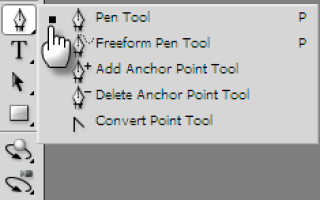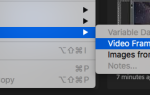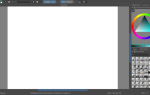Силуэт — это рисунок контура объекта, залитый сплошным цветом. От портретов силуэтов до знаменитой рекламы силуэтов iPod, они так же распространены, как граффити на стенах. Или даже как дорожные указатели или как его и ее символы на дверях туалета.
На очень простом повседневном уровне силуэты находят множество применений в презентациях и демонстрациях. Что касается силуэта клипарт, у нас есть немало в
это самый точный инструмент в арсенале фотошопа, и именно он предназначен для следования контуру изображения. Поначалу может показаться сложным маневрировать, но с некоторой практикой вы можете нажимать на точки вокруг изображения и рисовать вокруг фигуры.
Большим преимуществом является то, что он позволяет нам создавать векторные фигуры, которые мы можем увеличивать или уменьшать по мере необходимости без потери качества изображения.
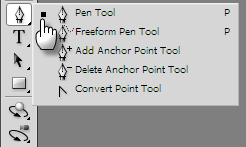
Шаг 2
Откройте изображение в Photoshop и выберите Pen Tool из Photoshop инструменты палитра (или нажмите п ключ). Три варианта (Пиксели формы, пути и заливки) связаны с инструментом «Перо», как показано на Панель настроек на вершине. Чтобы нарисовать векторные фигуры, выберите форма значок.
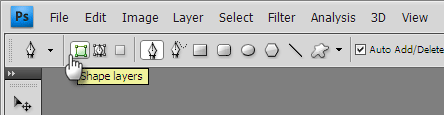
Шаг 3
Цель упражнения — создать черную заполненную форму из оригинала. Установите цвета переднего плана и фона по умолчанию Черное и белое нажав на D или вручную, выбрав цвет из образцов на инструменты палитра.
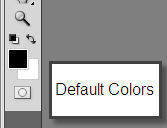
Шаг 4
С Ручка Инструмент запускает трассировку контуров фигур. Когда мы начинаем формировать с помощью инструмента «Перо», Photoshop заполняет форму цветом переднего плана (черный). Когда инструмент «Перо» начинает вращаться вокруг кривых, цвет переднего плана блокирует наше представление.

Шаг 5
Чтобы компенсировать это, мы можем изменить помутнение из Формы слой в Слои панель. Формы слой (где мы используем инструмент Pen) выбран. Переместите ползунок, чтобы изменить помутнение на что-то между 50% -60%. Теперь мы можем видеть наш путь вокруг изображения.
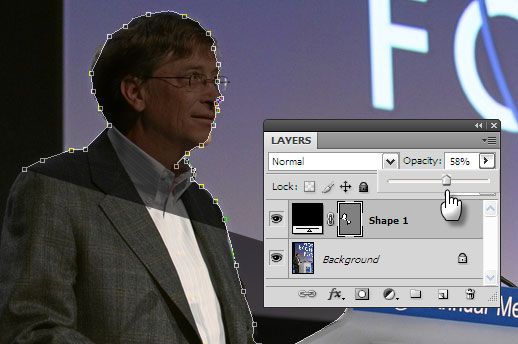
Шаг 6
После полного обхода изображения мы имеем следующий результат. Поднять помутнение передвиньте до 100%, чтобы получить черный силуэт.

Шаг 7
Форма по-прежнему является частью исходного изображения. Чтобы создать новый силуэтный документ, создайте пустой документ Photoshop с белым фоном (или любым сплошным цветом) из Файл> Новый.
Шаг 8
Чтобы переместить силуэт из его старого местоположения в новый документ, держите оба окна документа рядом. Выберите Формы слой и перетащите его в новый документ. Слой силуэта теперь занимает новый слой фигур над белым фоном.
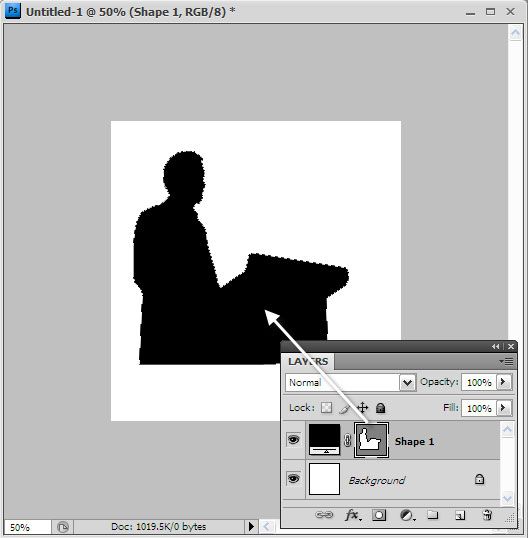
Шаг 9
С использованием Свободное трансформирование команда (Edit> Free Transform Path) мы можем изменить векторную форму в любой пропорции без потери качества изображения. Нажмите сдвиг при использовании Свободное трансформирование сохранить силуэт пропорционально его ширине и высоте.
Шаг 10
Сохранить файл изображения для использования в вашей презентации.
Готовы ли вы создавать силуэты?
Это просто базовый урок для рисования силуэтов. Сеть переполнена интересными вариациями, такими как комбинирование силуэтов или наполнение их психоделическими узорами.
В качестве тизера, ознакомьтесь — Создание качающегося силуэта в Photoshop. Это отличный учебник по силуэту на одном из сайтов Photoshop, который мы показали на 10 веб-сайтах, чтобы сделать вас фотошопом ниндзя
, Но даже ниндзя нуждается в базовой подготовке.
Вот где наша бесплатная электронная книга — руководство для фотошопа для идиота может стать отличной отправной точкой. Не забудьте посетить наши предыдущие посты обо всем, что есть в Photoshop.
У вас есть свой метод создания силуэтов? Дайте нам знать об этом в комментариях.
Имидж Кредит: Всемирный экономический форум
Кредит Фотографии: Михал Санка через Shutterstock.com